Người dùng Dropbox đã liên kết địa chỉ email Google với tài khoản của họ có thể sử dụng Google trực tiếp ngay bây giờ để đăng nhập vào tài khoản của họ.
Người dùng Dropbox cho đến bây giờ chỉ có thể sử dụng hệ thống xác thực của dịch vụ để tạo tài khoản và đăng nhập vào tài khoản bằng ứng dụng, máy khách để bàn hoặc phiên bản web.
Điều này đã thay đổi gần đây vì giờ đây có thể xác thực bằng tài khoản Google. Mặc dù điều đó có nghĩa là liên kết tài khoản với Dropbox, một số người dùng có thể sử dụng giải pháp này để thống nhất các tài khoản trên Internet.
Vì vậy, thay vì phải sử dụng hai tài khoản, một cho Google và một cho Dropbox, người dùng có thể sử dụng Google cho cả hai.
Dropbox: đăng nhập bằng Google

Người dùng mới sử dụng Dropbox có thể đăng ký Dropbox bằng tài khoản Google của họ. Điều này giúp đơn giản hóa việc đăng ký vì không cần chỉ định mật khẩu cho tài khoản.
Bạn có thể tự hỏi nếu thay đổi áp dụng cho người dùng Dropbox đã đặt email từ một nhà cung cấp khác làm email tài khoản Dropbox của họ.
Họ không trực tiếp. Tuy nhiên, những người dùng này có thể thay đổi địa chỉ email Dropbox của họ để hưởng lợi từ tùy chọn đăng nhập mới.
Đây là cách thực hiện:
- Tải //www.dropbox.com/account/security#profile trong trình duyệt web bạn chọn.
- Bạn có thể cần phải đăng nhập bằng tài khoản hiện tại tùy thuộc vào sở thích của bạn.
- Bạn tìm thấy tùy chọn "thay đổi email" trong email cá nhân trên trang hồ sơ chính.
- Thực hiện theo các bước được nêu ở đó để chuyển nó sang địa chỉ email Google của bạn.
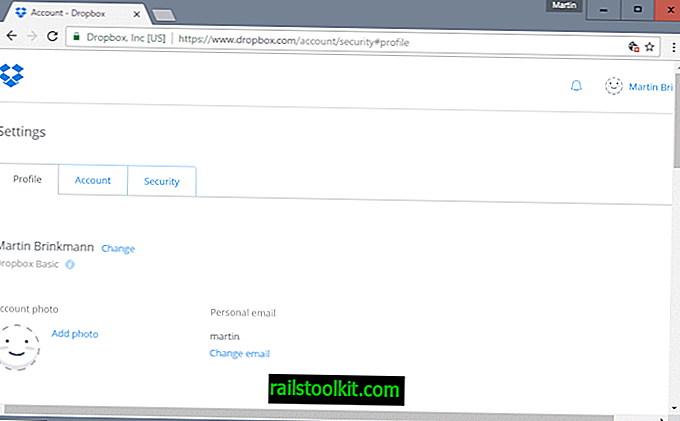
Bạn nên có một địa chỉ Gmail được liệt kê dưới email cá nhân sau quá trình này. Khi đã hết cách, bạn có thể sử dụng tùy chọn "đăng nhập bằng Google" trên Dropbox để đăng nhập vào tài khoản.
Lần đầu tiên bạn làm điều đó bạn được yêu cầu thêm một tài khoản. Chọn tài khoản của bạn trên trang mở ra hoặc nhấp vào thêm tài khoản nếu nó không được liệt kê trên trang đó.
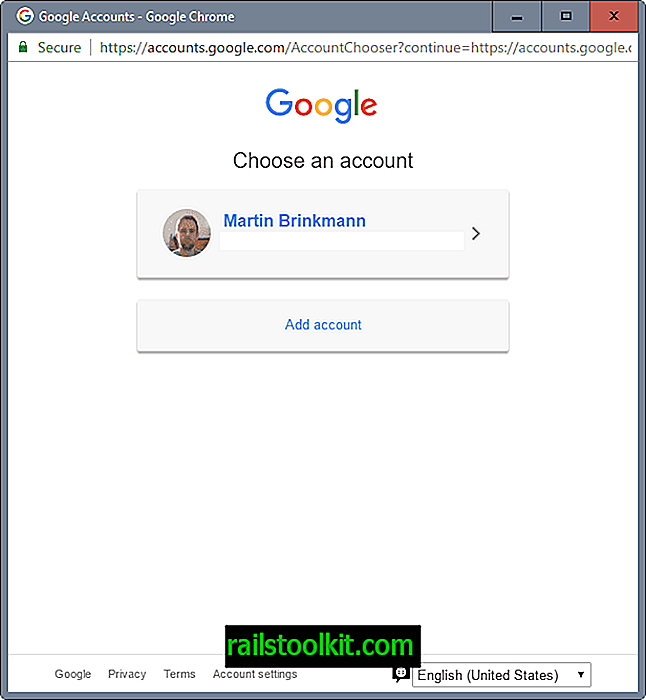
Trang tiếp theo liệt kê các quyền mà Dropbox yêu cầu. Điều này bao gồm xem địa chỉ email của bạn, thông tin hồ sơ cơ bản và quản lý danh bạ của bạn.
Xin lưu ý rằng bạn không thể không cho phép điều này nếu bạn muốn tiếp tục. Chẳng có tùy chọn nào để chặn Dropbox truy cập danh bạ của bạn.
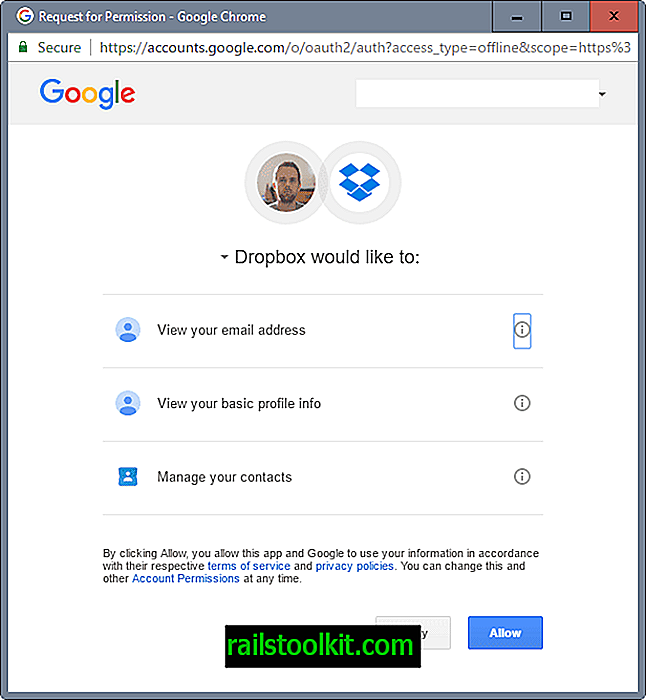
Quá trình này chỉ hoạt động nếu email cá nhân được liệt kê trong tài khoản Dropbox giống hệt với địa chỉ email Google.
Bạn sẽ nhận được một thông báo lỗi trong bước cuối cùng nếu không. Xin lưu ý rằng Dropbox phân biệt giữa các địa chỉ email kết thúc bằng gmail.com và googlemail.com.
Bạn vẫn sẽ được yêu cầu nhập mã xác thực hai yếu tố của tài khoản Dropbox nếu bạn đã bật nó cho tài khoản.
Bây giờ Bạn : Bạn có sử dụng Dropbox hay bạn thích một nhà cung cấp lưu trữ đám mây khác?














